Windows10系统之家 - 安全纯净无插件系统之家win10专业版下载安装
时间:2020-09-30 09:44:07 来源:Windows10之家 作者:huahua
在许多小伙伴们使用win10系统时觉得不喜欢,将系统回退到原来的版本,但是过了不久之后系统又自动更新了。win10系统回退又自动更新怎么解决呢?就让小编来帮你win10系统回退又自动更新的 解决方法吧~
win10系统回退又自动更新怎么解决
1.首先使用快捷方式【Win】+【R】打开【运行】窗口,输入【gpedit.msc】,点击【确定】打开【本地组策略编辑器】
2.在打开的窗口【本地组策略编辑器】左侧找到【管理模板】,找到【Windows组件】点击展开
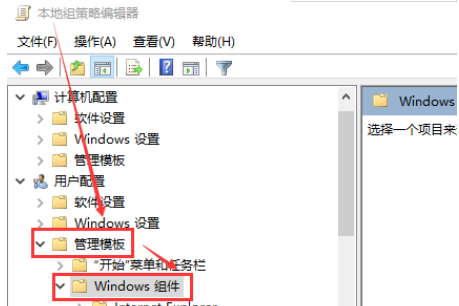
3.在【Windows组件】窗口中,找到【Windows更新】点击展开
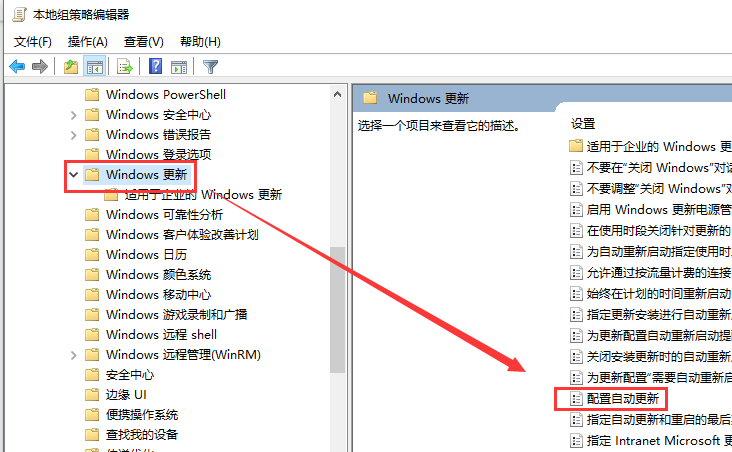
4.在展开的部分找到【配置自动更新】双击进入。在打开的页面左边,默认是【未配置】选项,如果要关闭自动更新,可以将【已禁用】选项选中。如果要恢复自动更新时,就这个选项设置为【未配置】即可
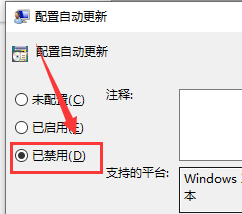
热门教程
热门系统下载
热门资讯





























